一切安装成功后,就可以编写插件啦
## 配置环境
1. 在可爱猫的功能区双击http插件,弹出配置面板:
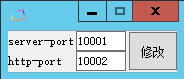
然后填写`server_port`和`http_port`即可
当然你也可以直接手写配置文件:在插件应用目录(比如插件名是wxmbot.cat.dll,插件位置是```机器人\app\wxmbot.cat.dll```,插件应用目录为```机器人\app\wxmbot.cat```)中新建一个```setting.ini```文件:
```
[env]
server_port=你的机器人websocket服务端端口
http_port=你的机器人http服务端端口
```
2. 在远程端书写配置文件(稍后会讲到):
```
BOT_HOST = '127.0.0.1' # 你的机器人所在ip, 只要IP部分
BOT_SERVER_PORT = 10001 # 你的机器人websocket服务端端口
BOT_HTTP_PORT = 10002 # 你的机器人http服务端端口
```
3. 注意上边对应的内容:
```
websocket服务端端口 => server_port => BOT_SERVER_PORT
http服务端端口 => http_port => BOT_HTTP_POR
```
## 最小的实例
使用你最熟悉的编辑器或 IDE
1. 创建一个配置文件, 比如叫`setting.py`, 内容为:
```
BOT_HOST = '127.0.0.1' # 你的机器人所在ip, 只要IP部分
BOT_SERVER_PORT = 10001 # 你的机器人websocket服务端端口
BOT_HTTP_PORT = 10002 # 你的机器人http服务端端口
```
2. 创建一个文件夹, 比如叫`plugins`
3. 创建一个主文件, 比如叫`bot.py`, 内容如下:
```
[1] from wxmbot import config, CreateBot, run_with_reloader
[2] def main():
[3] config.load_config('setting')
[4] app = CreateBot()
[5] app.start()
[6] if __name__ == '__main__':
[7] run_with_reloader(main)
```
> **解释一下这几行代码**:
> * [1]. 导入模块和配置类对象
> * [2]. 定义函数
> * [3]. 导入配置, 参数为配置文件模块, 比如刚刚设置的setting.py
> * [4]. 创建机器人对象
> * [5]. 启动机器人
> * [6]. 不用说了吧
> * [7]. 启动主函数, 可以直接 main(), 但是这样的话, **修改代码之后不会自动重启**
4. 编写插件: 在plugins文件夹下创建一个`__init__.py`, 并创建一个`test.py`文件, 我们在`test.py`中写入如下内容:
```
from wxmbot.app import bot
@bot.on_command('test')
def test(args, session):
session.send_text_msg('测试成功啦')
```
5. 启动`bot.py`, 此时, 当你给机器人发送`test`的时候,机器人就会给你回复`测试成功啦`
